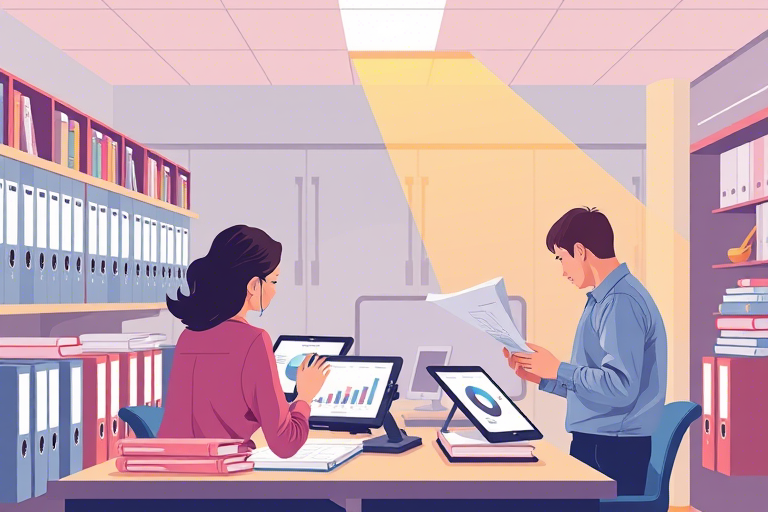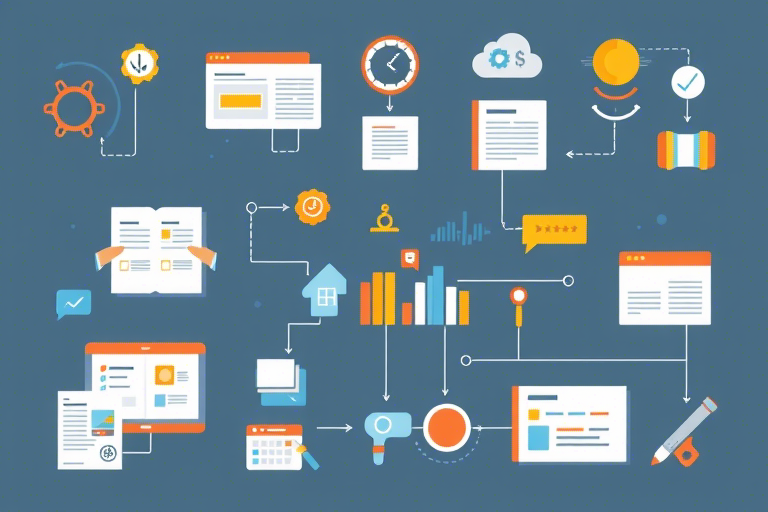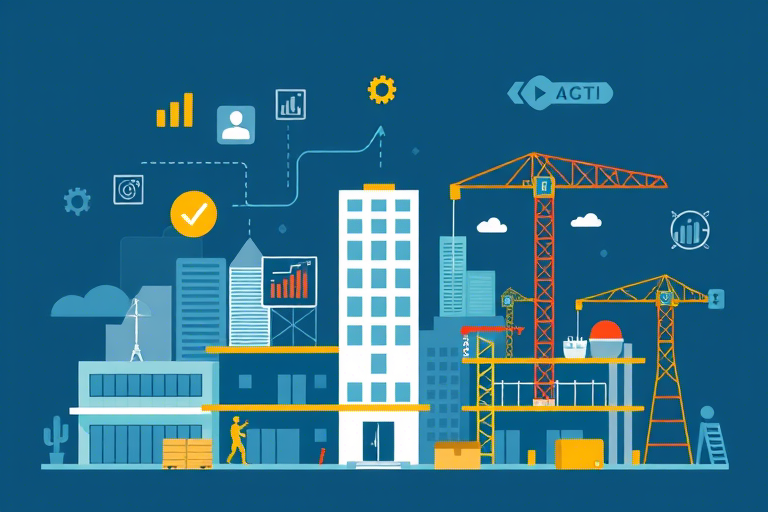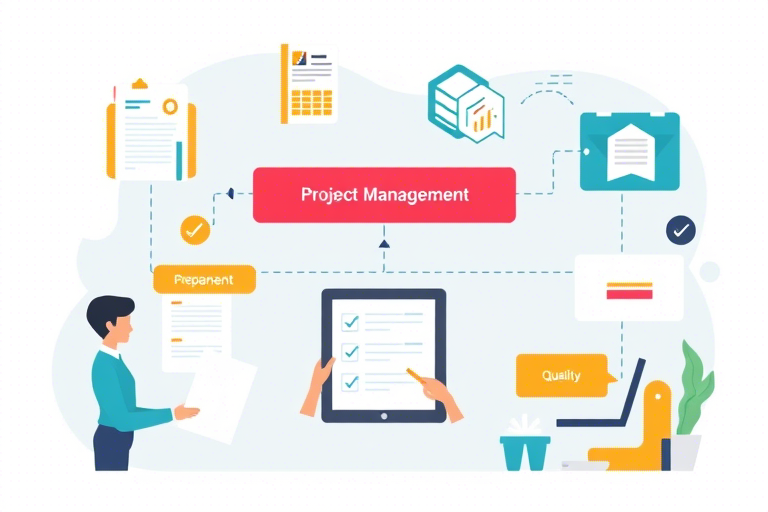如何使用Excel来创建生产质量追踪系统?
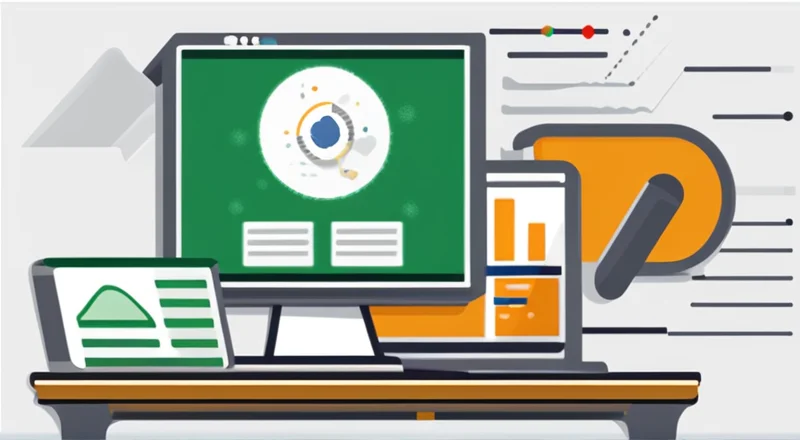
在现代制造业中,质量控制是一个至关重要的环节。一个有效的质量追踪系统可以帮助企业确保产品的一致性和可靠性,并及时发现和解决潜在的问题。Excel是一款广泛使用的办公软件,通过精心设计的工作表和公式,可以创建出高效且实用的生产质量追踪系统。
目录
- 为什么选择Excel进行生产质量追踪?
- 创建生产质量追踪系统的基本步骤
- 利用Excel进行生产数据记录
- 质量数据分析与统计
- 利用图表展示质量信息
- 自动化数据更新
- 设置报警和提醒
- 利用宏和VBA脚本提高效率
- 案例分析:成功应用Excel进行质量追踪的实例
- 结语:不断优化和完善您的质量追踪系统
1. 为什么选择Excel进行生产质量追踪?
Excel作为一款强大的电子表格工具,具有操作简便、易于上手的特点。对于中小企业或初入职场的专业人士来说,它是一个非常合适的工具。以下是使用Excel进行生产质量追踪的主要优势:
- 成本低廉: 相比于其他专业软件,Excel的成本几乎可以忽略不计。
- 普及率高: 几乎所有办公室都配备了Excel,这意味着团队成员无需额外培训即可上手。
- 多功能性: Excel不仅能够存储和整理数据,还可以进行复杂的数据分析和可视化。
- 灵活性: 可根据实际需求定制各种功能模块,满足不同企业的特定需求。
2. 创建生产质量追踪系统的基本步骤
要建立一个高效的生产质量追踪系统,需要遵循以下基本步骤:
- 明确目标: 首先确定您希望通过这个系统达到什么目的,比如提高产品质量、减少缺陷率等。
- 收集数据: 明确需要跟踪的关键指标(KPIs),并设定相应的数据收集方式。
- 设计表格结构: 根据收集到的数据类型,设计合理的表格布局和字段名称。
- 录入初始数据: 输入过去一段时间内的历史数据,为后续分析提供基础。
- 持续监控: 设定定期更新数据的时间表,并确保所有相关人员都能按时提交数据。
3. 利用Excel进行生产数据记录
在生产过程中,有许多关键指标需要被追踪。以下是一些常用的生产数据及其记录方法:
| 数据类型 | 记录方式 |
|---|---|
| 批次编号 | 使用序列号或自动生成器确保唯一性。 |
| 生产日期 | 利用日期函数自动填充。 |
| 原材料来源 | 创建下拉列表以方便选择不同的供应商。 |
| 设备状态 | 设置复选框来表示设备是否正常工作。 |
| 检验结果 | 通过等级评分(如优、良、中、差)或百分比分数记录。 |
除了以上提到的内容外,还应该考虑加入以下几项信息:
- 操作员姓名:用于追溯问题责任。
- 生产线号:便于分组管理不同生产线上的数据。
- 异常情况描述:当出现不合格品时,详细记录其具体情况。
4. 质量数据分析与统计
Excel提供了丰富的数据分析工具,可以帮助我们更好地理解生产过程中的趋势变化及存在的问题。下面介绍几种常用的方法:
4.1 基础统计分析
使用Excel内置的统计函数可以快速计算出一些基础指标,例如平均值、中位数、标准差等。这些指标有助于我们了解生产过程的整体表现。
4.2 透视表
透视表是一种非常强大的数据分析工具,它能帮助我们从不同角度对数据进行汇总和对比。通过创建透视表,我们可以轻松地看到各个批次之间的差异,以及各生产线的表现情况。
4.3 数据筛选与排序
有时候我们需要找出特定条件下的数据记录。这时可以使用Excel的数据筛选功能来实现这一目的。同时也可以根据不同的指标对数据进行排序,以便更快地找到关键信息。
5. 利用图表展示质量信息
图表是展示数据的一种直观方式。通过将复杂的数据转化为图形,不仅可以更容易地看出其中的规律,也有助于向非技术人员传达信息。以下是几种常用的图表类型:
5.1 折线图
折线图适用于展示连续时间段内某个指标的变化趋势。例如,可以用它来观察产品合格率随时间的变化。
5.2 柱状图/条形图
当需要比较不同类别之间的数值大小时,柱状图或条形图就显得非常合适。比如比较不同生产线的产品合格率。
5.3 散点图
散点图常用来显示两个变量之间的关系。如果想探究某项因素是如何影响产品质量的,可以通过绘制散点图来进行探索。
6. 自动化数据更新
为了保持系统的时效性,必须确保数据能够实时或定期更新。以下是几种自动化更新的方法:
6.1 使用公式自动计算
通过编写简单的公式,可以让Excel自动完成某些复杂的计算任务。比如用公式来计算总合格率、不合格率等。
6.2 设置数据有效性规则
通过设定数据的有效性规则,可以限制用户只能输入特定范围内的数据,从而保证数据的准确性。
6.3 定时刷新
如果数据源来自于外部系统,可以通过设置定时刷新功能来自动获取最新的信息。
7. 设置报警和提醒
当某些指标超出预设范围时,系统应当能够及时发出警报。这可以通过以下两种方式进行:
7.1 条件格式化
条件格式化允许您基于特定条件改变单元格的颜色或样式。例如,当某批产品的合格率低于某个阈值时,对应的单元格可以自动变为红色以引起注意。
7.2 使用条件函数触发邮件通知
结合Excel与其他应用程序(如Outlook),可以实现更复杂的报警机制。当满足一定条件时,系统会自动发送邮件给相关负责人。
8. 利用宏和VBA脚本提高效率
VBA(Visual Basic for Applications)是一种编程语言,可用于扩展Excel的功能。通过编写宏,可以实现许多自动化操作,大大提高工作效率。
8.1 自动导入数据
如果生产数据来自其他系统,可以通过编写宏来实现自动导入,节省手动输入的时间。
8.2 批量处理任务
很多日常任务都可以通过编写简单的宏来实现自动化,如批量生成报告、执行特定计算等。
8.3 创建自定义对话框
通过VBA,可以创建自定义对话框来简化用户界面,使操作更加便捷。
9. 案例分析:成功应用Excel进行质量追踪的实例
一家汽车零部件制造公司采用Excel来追踪其生产过程中的质量问题。他们首先确定了几个关键指标,如合格率、返修次数、客户投诉等,并通过上述方法建立了相应的数据记录系统。
随着时间推移,该公司发现合格率在某些月份出现了明显下降的趋势。经过深入分析,发现这主要与原材料质量波动有关。于是公司决定加强对原材料供应商的选择和管理,最终有效提升了整体质量水平。
10. 结语:不断优化和完善您的质量追踪系统
建立一个完善的生产质量追踪系统并不是一蹴而就的过程,需要不断地根据实际情况调整和完善。希望本文提供的思路和技巧能够帮助您建立起一套符合自身需求的质量追踪体系。